Переглянути Приладну дошку для мого облікового запису хостингу Linux
Ось як після входу до системи GoDaddy відкрити приладну дошку облікового запису хостингу Linux.
Примітка. Ви намагаєтеся потрапити до WordPress? Дивіться сюди: Вхід до WordPress. Або, якщо вам потрібен засіб адміністрування cPanel, прочитайте Доступ до cPanel у моєму Web Hosting (cPanel).
- Перейдіть на GoDaddy сторінку продукту GoDaddy.
- Під елементом Веб-хостинг, поруч із обліковим записом хостингу Linux, який ви бажаєте використовувати, натисніть пункт Керування.
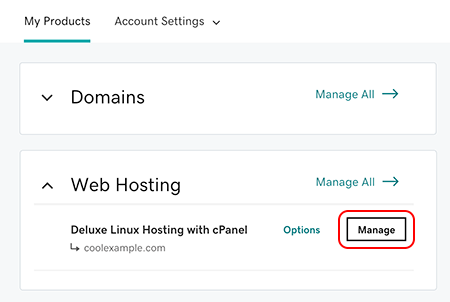
Тепер ви на приладній дошці вашого облікового запису хостингу Linux.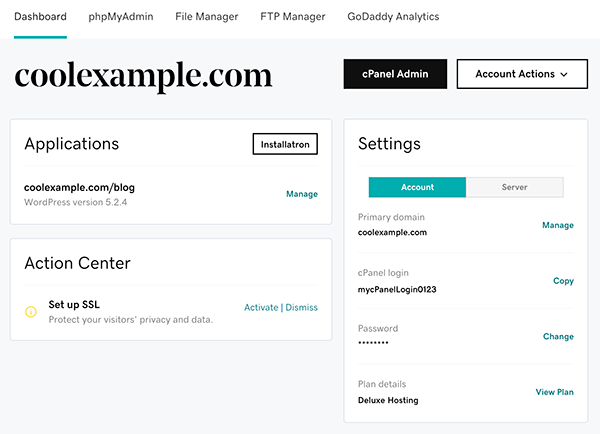
Пов’язані дії
- Натисніть Адміністрування cPanel, щоб перейти безпосередньо до головної сторінки cPanel. Додаткові відомості див. у документації cPanel.
- Ви готові перемістити деякі файли до свого облікового запису? Натисніть Диспетчер файлів, щоб перейти безпосередньо до диспетчеру файлів cPanel. Додаткові відомості див. у документації по роботі з диспетчером файлів cPanel.
- Натисніть phpMyAdmin, щоб перейти безпосередньо до домашньої сторінки phpMyAdmin зі свого облікового запису. Додаткові відомості див. у phpMyAdmin.
- Натисніть Диспетчер FTP, щоб перейти безпосередньо до сторінки cPanel з обліковими записами FTP. Додаткові відомості див. у документації по роботі з функцією облікових записів FTP cPanel.
Додаткові відомості
- Переміщення веб-сайту cPanel за допомогою FTP і FileZilla
- Увімкнути SSH для мого облікового запису Web Hosting (cPanel)
- Визначення або зміна версії PHP для ВЕБХОСТИНГУ
- Знайти ім’я користувача FTP в обліковому записі для Web Hosting (cPanel)
- Додавання користувачів FTP до мого облікового запису Web Hosting (cPanel)